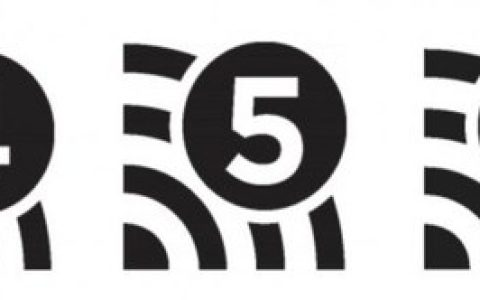【导读】网件无线路由器怎么设置【图解】,下面就是路由器整理的网络知识百科,来看看吧!
一直以来,Netgear最受欢迎的地方就是固件设计太精彩了,不像国产路由器那么好理解,但其实就像掌握正式姿势一样,很容易就能设置好互联网!
![网件无线路由器怎么设置【图解】(如何在网络中设置无线路由器[图示]) 网件无线路由器怎么设置【图解】(如何在网络中设置无线路由器[图示])](https://www.qh4321.com/wp-content/uploads/2022/02/wpac-full-196590.jpg)
今天,我将以R7450为例,向大家展示如何设置Netgear路由器。用过的朋友都知道,这个品牌的路由器进入设置页面反应会慢一点,操作需要一点耐心!
准备:
1。智能手机
2。确定路由器的上网方式,在宽带开通时,根据宽带运营商提供的开户信息和上网参数判断上网方式。一般来说,互联网接入分为PPPoE和DHCP,具体如下:
& # 10004;PPPoE是一种在路由器中输入宽带账号和密码的方式。
& # 10004;DHCP不需要任何设置,连接宽带线后就可以上网了。
操作步骤:
连接路由器网线。
登录路由器设置界面。
输入宽带账号和密码(如有必要)
设置无线名称和密码。
确认是否可以正常上网。
正式运营:
1连接路由器网线:路由器开机时,先不要连接WAN口(单色网口)的网线,以后进入设置界面后再插网线。手机连接的是以NETGEAR开头的WIFI名称的信号,无线密码在机器底部的标签上!
2登录路由器设置界面:
使用以下链接之一进入路由器设置页面,因为有时只有一个链接可以进入设置页面。
192 . 168 . 1 . 1/genie _ index . htm
[/h/
192.168.1.1/start.htm
然后单击图标,选择我同意,然后单击下一步。
![网件无线路由器怎么设置【图解】(如何在网络中设置无线路由器[图示]) 网件无线路由器怎么设置【图解】(如何在网络中设置无线路由器[图示])](https://www.22ee.cn/wp-content/uploads/2022/01/1-200I1131U8.png)
![网件无线路由器怎么设置【图解】(如何在网络中设置无线路由器[图示]) 网件无线路由器怎么设置【图解】(如何在网络中设置无线路由器[图示])](https://www.22ee.cn/wp-content/uploads/2022/01/1-200I1131U8-50.png)
将广域网端口连接到裸机或家庭线路(单色网络端口)。连接网线后,可能无法进入路由器设置界面。这时候我们就改成10.0.0.1,然后按照提示输入管理员账号和密码登录设置界面。
![网件无线路由器怎么设置【图解】(如何在网络中设置无线路由器[图示]) 网件无线路由器怎么设置【图解】(如何在网络中设置无线路由器[图示])](https://www.22ee.cn/wp-content/uploads/2022/01/1-200I1131U9.png)
看,互联网的状态显示的不错。这个时候,让我们先试着上网。如果可以上网,请跳过输入宽带账号和密码的第三步!(如果没有,请继续查看以下操作)
3输入宽带账号和密码:走到下图所示位置,在5号标记处输入宽带账号和密码。请确保您要输入宽带的账号和密码,如果输入信息不正确,您将无法访问互联网(如果您使用HDCP访问互联网,请跳过此步骤)!
![网件无线路由器怎么设置【图解】(如何在网络中设置无线路由器[图示]) 网件无线路由器怎么设置【图解】(如何在网络中设置无线路由器[图示])](https://www.22ee.cn/wp-content/uploads/2022/01/1-200I1131U9-50.png)
4设置无线名称和密码:如下图修改路由器的无线名称和密码,修改完成后点击应用。这时候wifi会断开,以后再重新输入新密码连接wifi。
![网件无线路由器怎么设置【图解】(如何在网络中设置无线路由器[图示]) 网件无线路由器怎么设置【图解】(如何在网络中设置无线路由器[图示])](https://www.22ee.cn/wp-content/uploads/2022/01/1-200I1131Z0.png)
5确认是否可以正常上网:只需打开一个网页测试是否可以正常上网,只要第三步设置正常,就不会有问题。
亲,以上就是关于(网件无线路由器怎么设置【图解】),由“路由器之家”整理!
本文来自投稿,不代表路由百科立场,如若转载,请注明出处:https://www.qh4321.com/196590.html